Excel: cara menggabungkan baris dengan pengenal yang sama
Anda bisa menggunakan fungsi Konsolidasi di tab Data Excel untuk menggabungkan baris dengan ID yang sama.
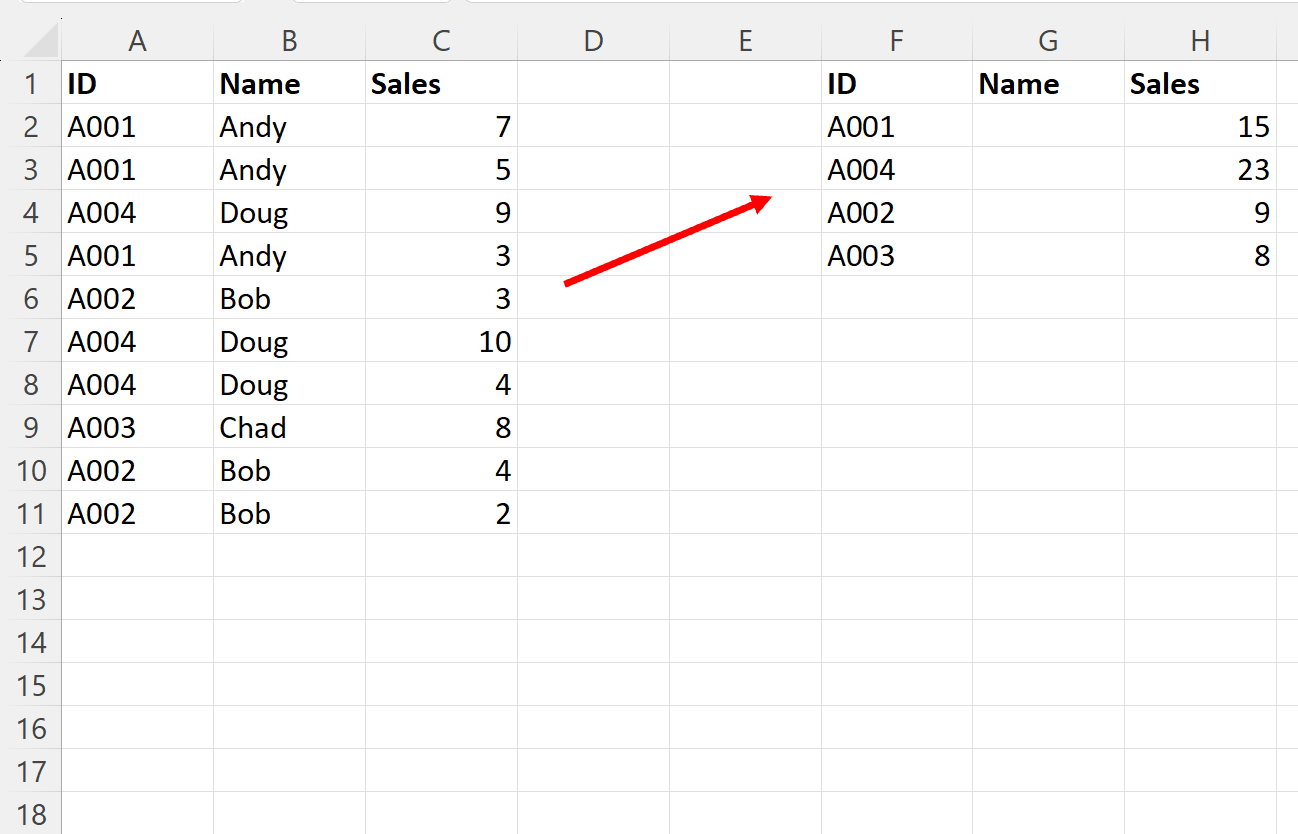
Contoh berikut menunjukkan cara menggunakan fungsi ini dalam praktiknya.
Contoh: Cara menggabungkan baris dengan ID yang sama di Excel
Misalkan kita memiliki kumpulan data berikut di Excel yang berisi informasi tentang penjualan yang dilakukan oleh berbagai karyawan suatu perusahaan:
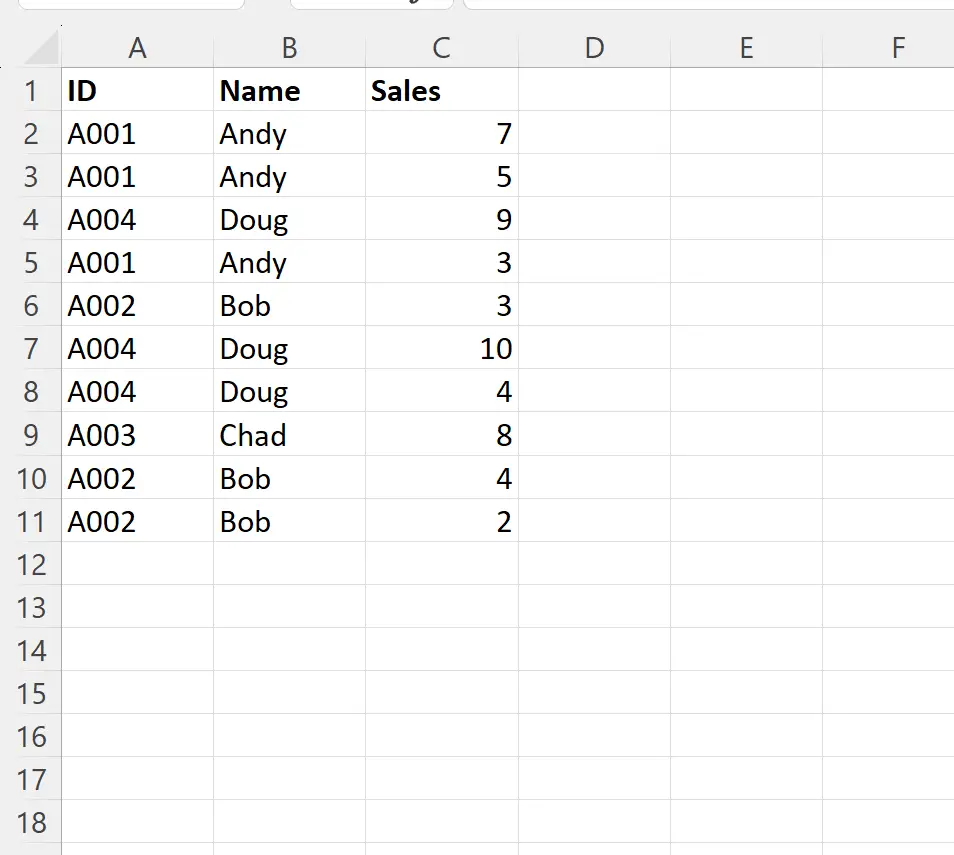
Perhatikan bahwa beberapa baris memiliki nilai yang sama di kolom ID .
Katakanlah kita ingin menggabungkan baris dengan nilai ID yang sama dan cukup menambahkan nilai di kolom Penjualan .
Untuk melakukannya, kita bisa memastikan sel E1 aktif, lalu klik tab Data di sepanjang pita atas, lalu klik ikon bernama Konsolidasi di grup Alat Data :
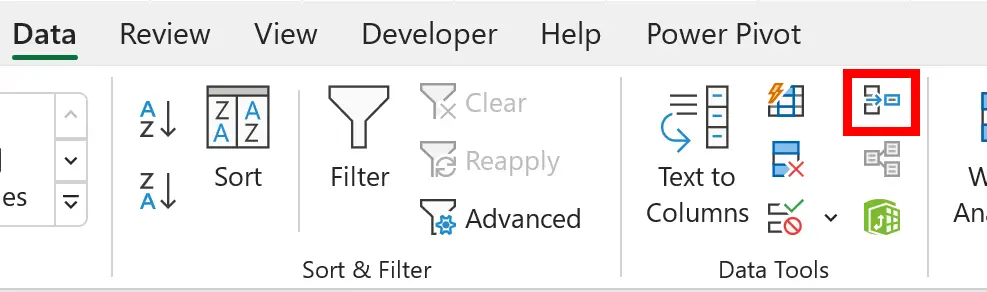
Di jendela baru yang muncul, pilih Sum sebagai fungsinya, lalu ketik A1:C11 sebagai rentangnya.
Kemudian centang kotak di samping Gunakan label di baris atas dan kolom kiri :
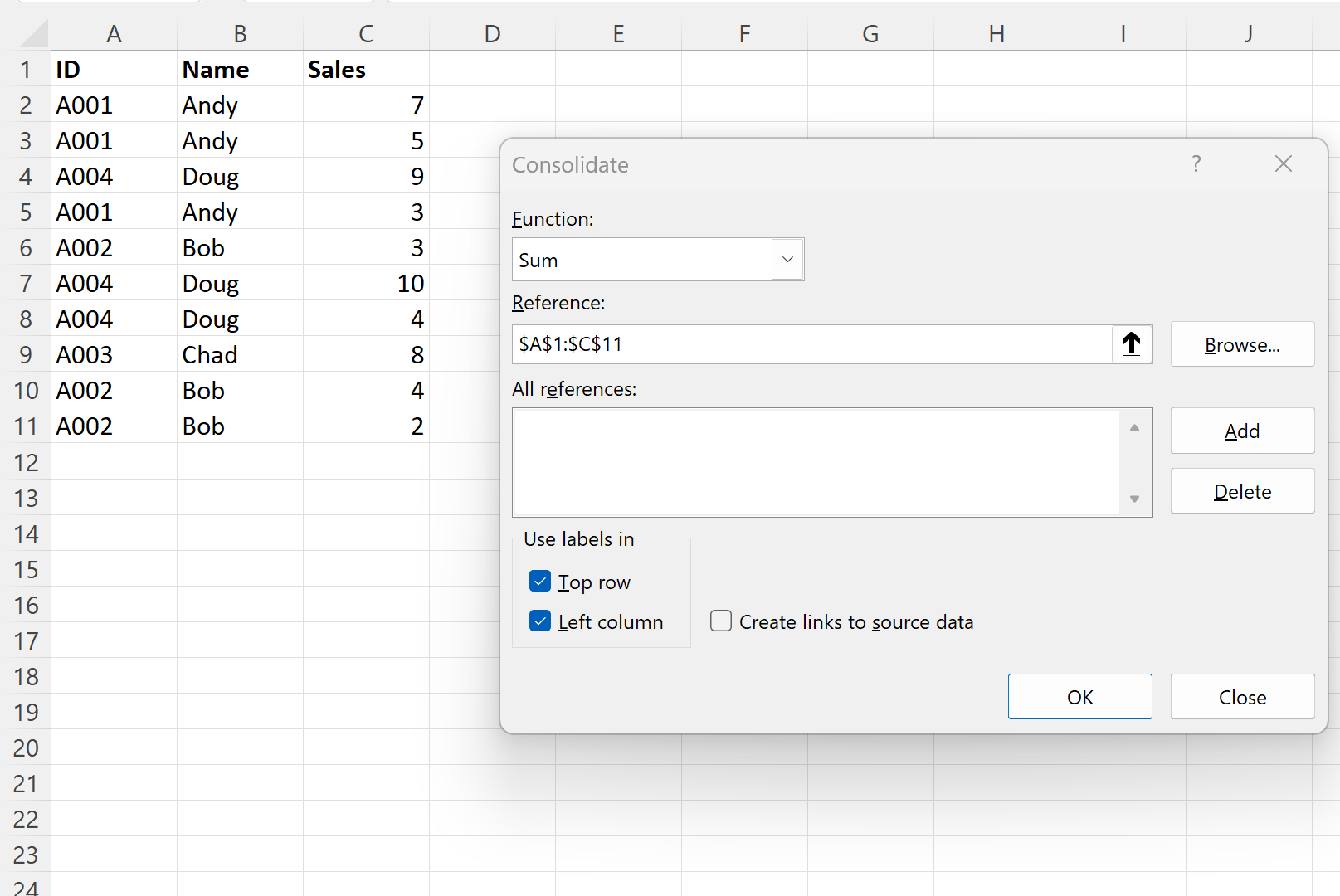
Setelah Anda mengklik OK, baris dengan nilai ID yang sama akan digabungkan dan nilai kolom Penjualan akan dijumlahkan:
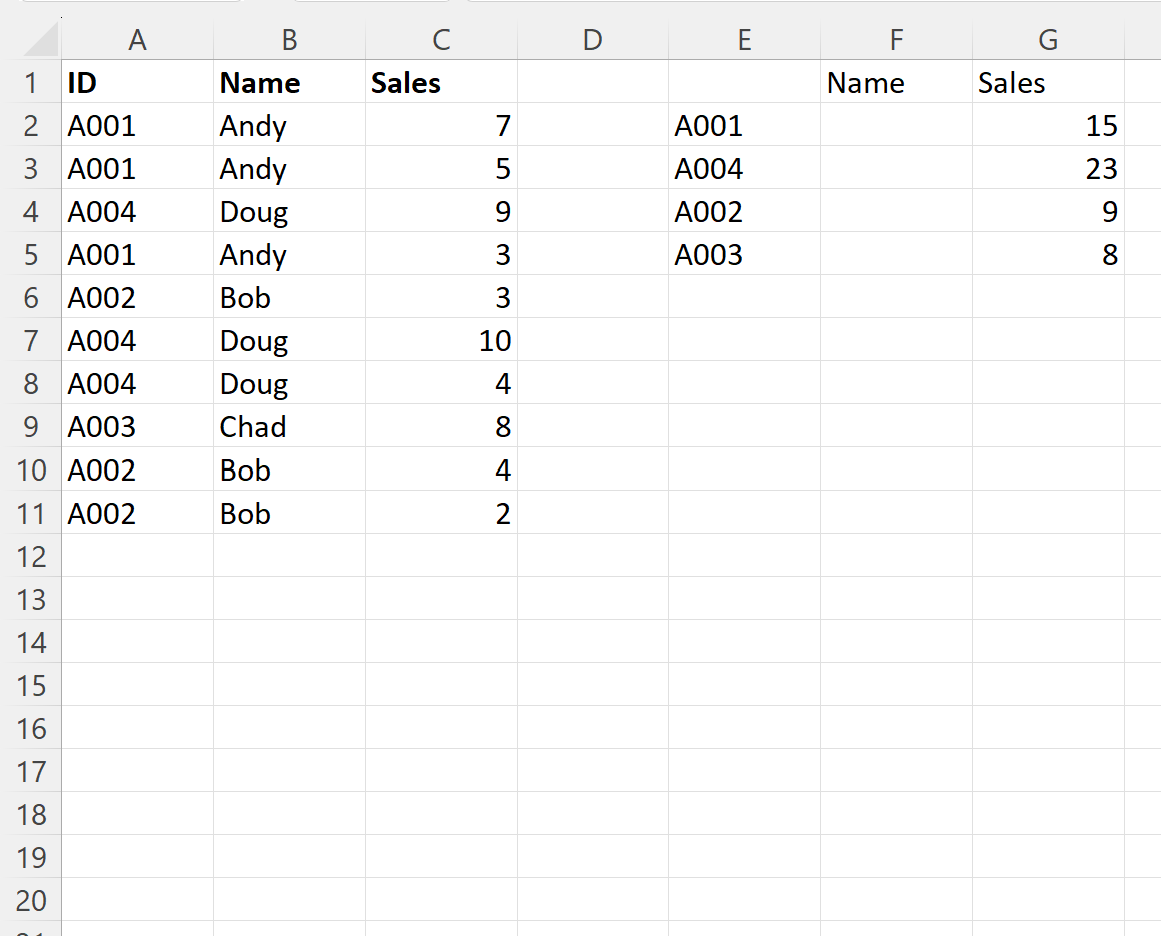
Dataset baru menggabungkan baris dari dataset asli dengan nilai ID yang sama dan menghitung jumlah penjualan untuk setiap ID.
Misalnya karyawan dengan nilai ID A001 memiliki nilai penjualan individu sebesar 7, 5, dan 3.
Jumlah nilai-nilai ini adalah 7 + 5 +3 = 15 .
Perhitungan yang sama dilakukan untuk setiap nilai ID unik.
Perhatikan bahwa Anda juga dapat menggabungkan data menggunakan statistik ringkasan yang berbeda (misalnya, jumlah, rata-rata, maksimum, dll.) dengan memilih nilai yang berbeda dari menu drop-down Fungsi di jendela Konsolidasi .
Sumber daya tambahan
Tutorial berikut menjelaskan cara melakukan tugas umum lainnya di Excel:
Excel: mengekstrak data dari lembar lain berdasarkan kriteria
Excel: Ekstrak data dari beberapa lembar menjadi satu lembar